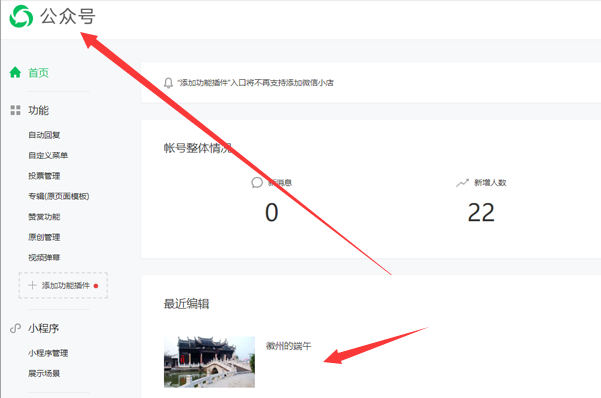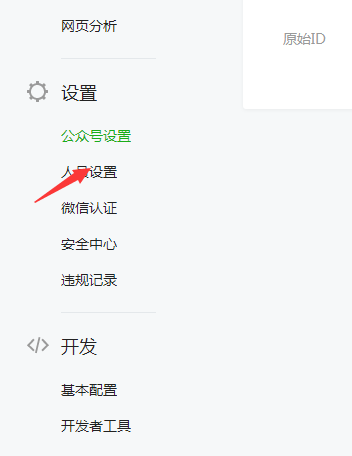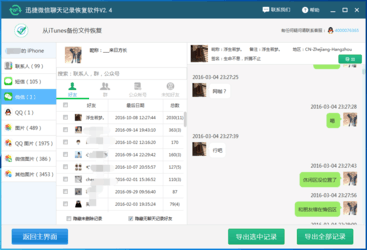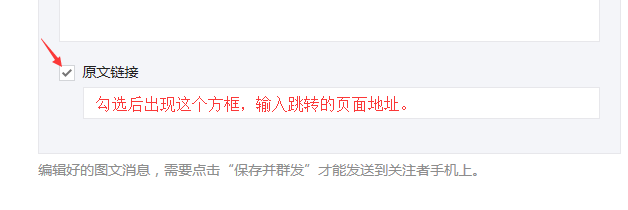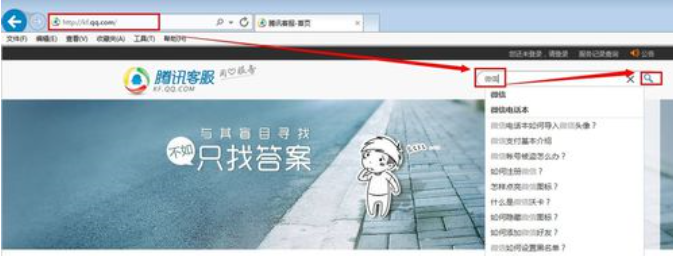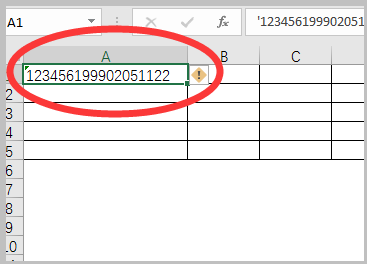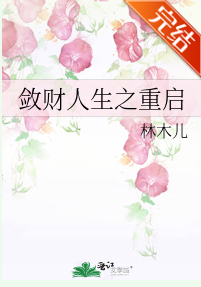微信文章秀米排版好后怎么发给别人,然后让别人传到公众号上去
的有关信息介绍如下:制作完成的秀米文件可以通过通过分享的方式将自动生成的链接发送给对方。如需要上传到微信公众号,则可以点击授权公众号,完成授权以后,在秀米后台点击同步到微信公众号就可以了团凯。具体的操作方法如下:
1、在电脑上打开秀米,点击右上角的登录按钮。

2、在出现的等界面中输入账号和密码点击登录。
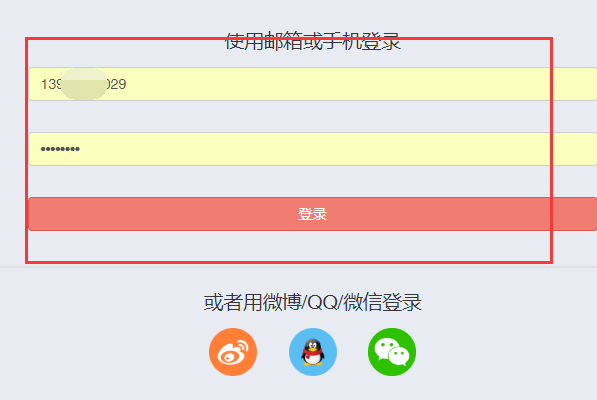
3、登录秀米后台以后点击我的秀米。
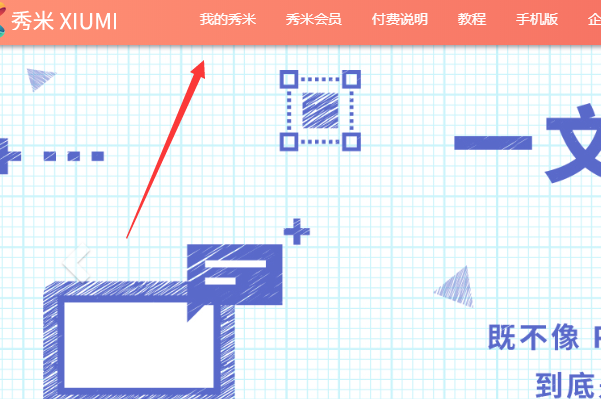
4、此时在出现的页面中将鼠标放置在作品封面上可以看到已经制作好的秀米作品,点击预览按钮。
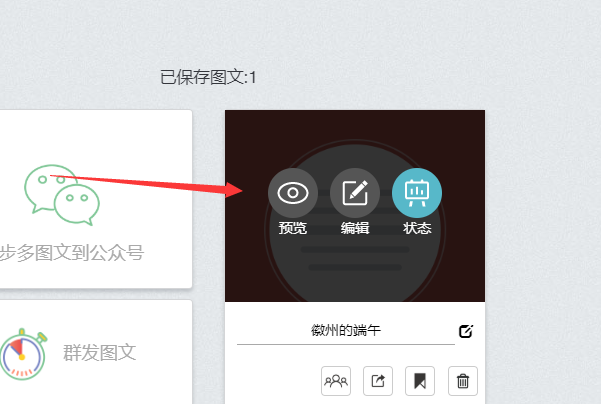
5、此时在出现的预览状态中可以看到自动生宴或漏成的作品链接,点击该生成的链接,选择复制按钮。
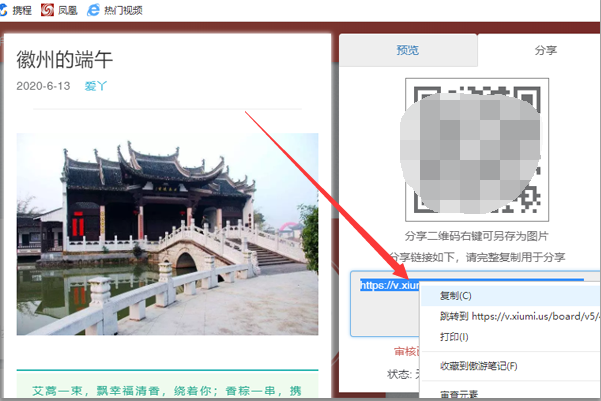
6、复制链接完成以后在QQ上或者微信上打开需要发送的人员,点击粘贴按钮。
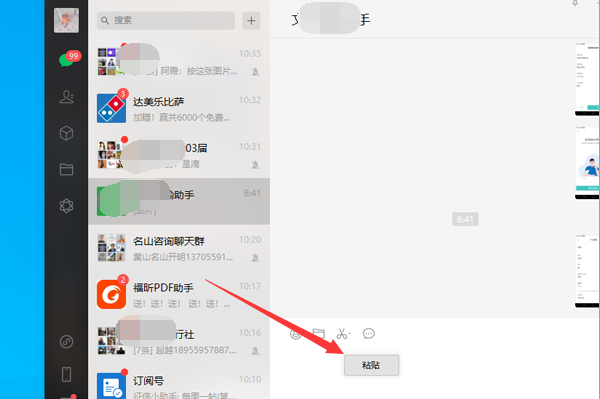
7、此时可以看到该制作完成的作品已经通过微信发送给对方了。
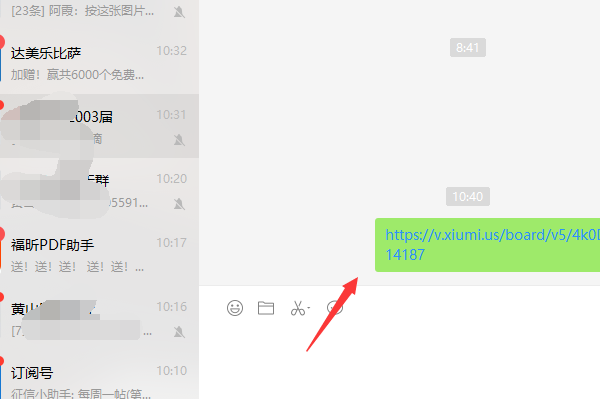
8、如需查看该作品,则对方点击其链接进入就收到并查看该作品了。
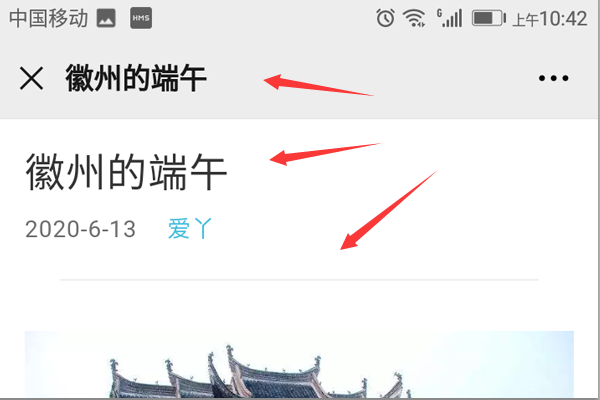
9、如需要将该作品上传到微信公众号,则在秀米后台点击该作品的晌烂编辑按钮进入。
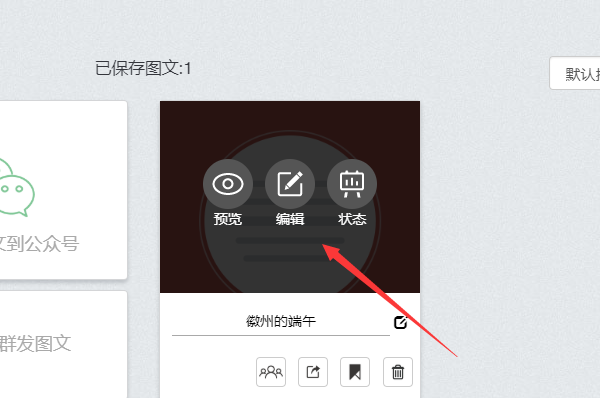
10、页面跳转以后进入到该作品编辑界面,点击右上角的授权公众号。
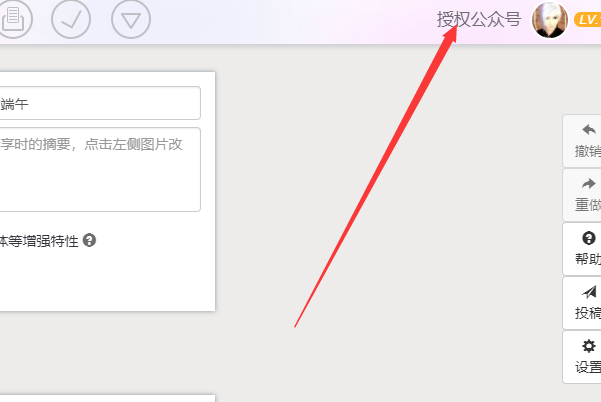
11、在出现的公众号授权对话框中点击该按钮。
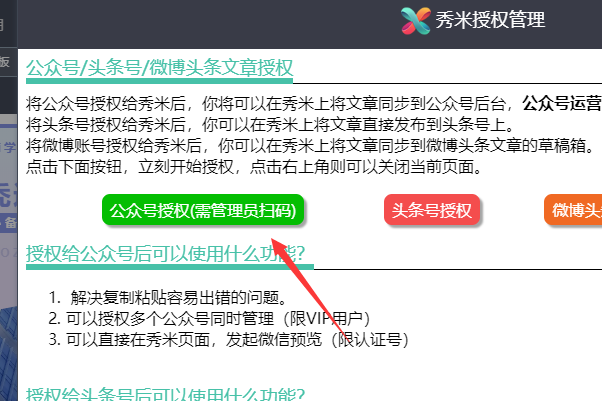
12、在出现的公众号授权界面中,使用微信公众号管理员的微信扫描该二维码。
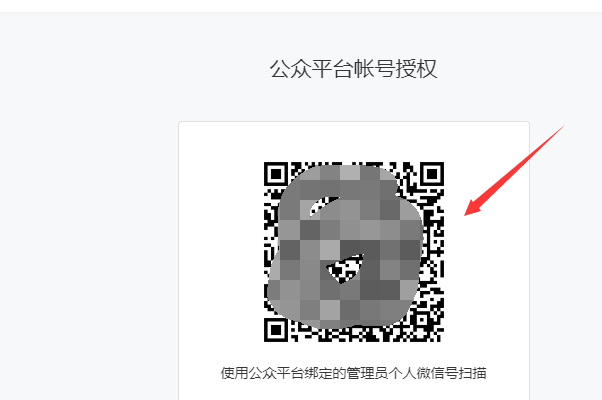
13、此时在电脑界面中可以看到扫描通过的提示。
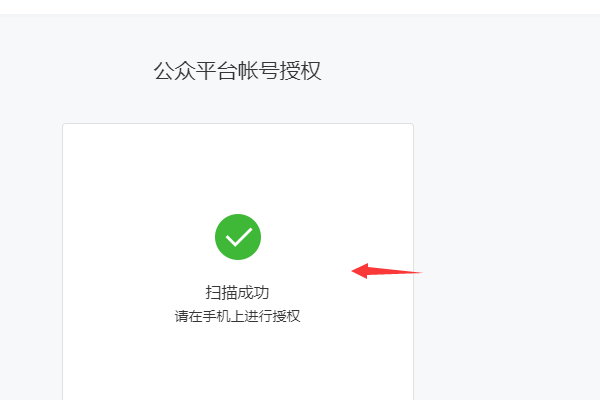
14、在手机上点击对应的微信公众号下面的授权按钮。
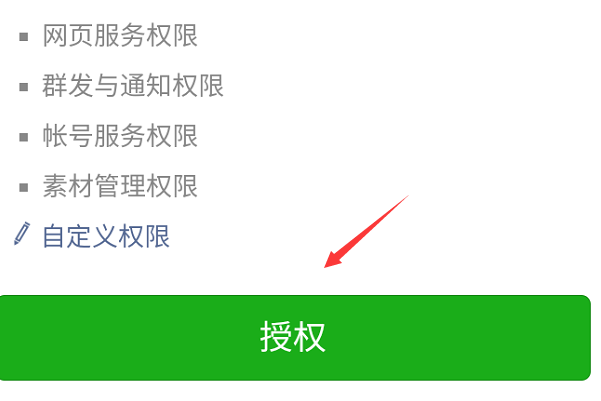
15、此时页面跳转以后可以看到授权给微信公众号已经成功了。
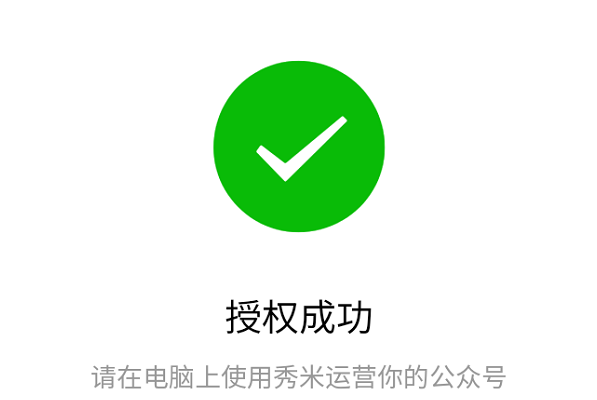
16、在电脑秀米作品编辑界面中点击右上角勾号,选择同步到微信公众号。
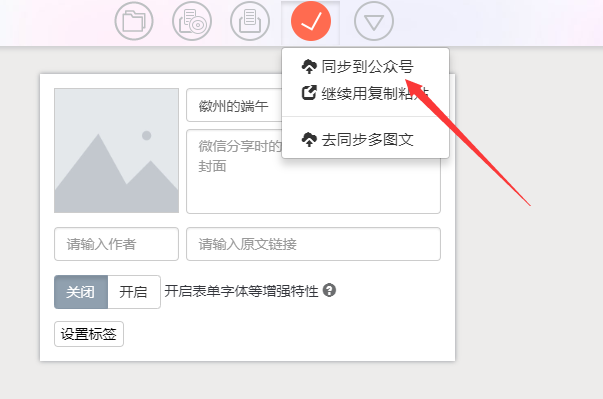
17、此时可以看到同步到微信公众号成功的提示消息。
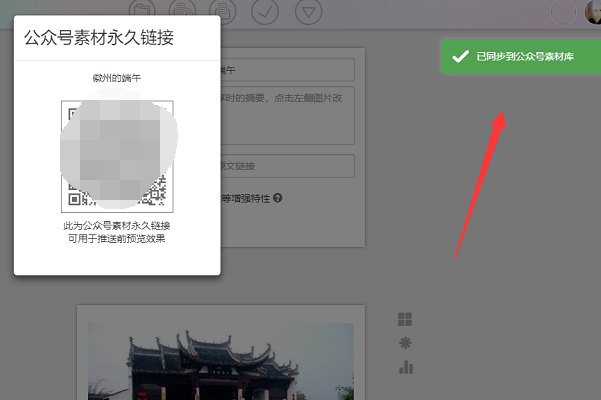
18、打开微信公众号登录输入账号和密码登录进入。
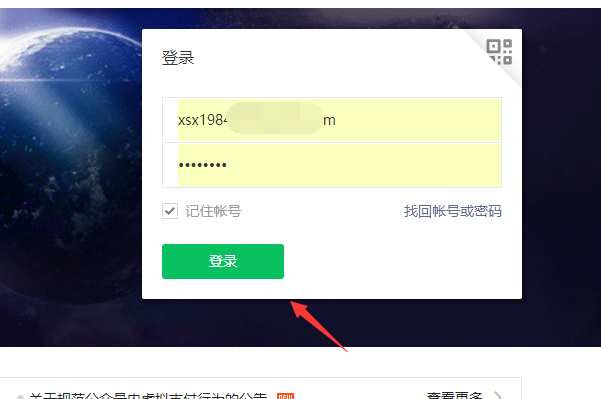
19、页面跳转以后登录进入到微信公众号后台就可以看到秀米同步过来的作品了。